Vadné paměti se projevují celkovou nestabilitou počítače (padá nahodile téměř při jakékoli příležitosti) nebo nemožností PC vůbec zapnout. Pokud PC nelze zapnout, pak je možný jeden jediný test - všechny paměti vyjměte a postupně testuje zapínaní počítače s každou pamětí zvlášť. Pokud odhalíte, že s některou konkrétní pamětí PC nenastartuje, pak je vadná. Pokud nestartuje s žádnou, pak bude pravděpodobně problém někde jinde.
Dále si ukážeme, jak otestovat paměťi, pokud PC sice startuje, ale padá vám operační systém. Odhalíte-li, že je vadný byť jen jeden jediný blok paměti, už tuto paměť není možné dále používat.
K testu pamětí používejte výhradně DOSové programy (Memtest86, Goldmemory). Sice existují i Windowsové testery, nicméně tyto nejsou příliš spolehlivé.
DOSový test spustíte buď z diskety, z CDčka nebo z flashdisku - z tohoto média je třeba nabootovat po restartu. Předpokládáme, že většina uživatelů již disketovou mechanikou nedisponuje, tak popíšeme postup na vytvoření bootovacího CD a bootovacího flashdisku s osvědčeným testovacím programem Memtest86+.
Jak vytvořit bootovací CD
Nejprve si stáhněte zip soubor z následujícího odkazu: www.memtest.org. Ten rozbalte a získáte soubor mt420.iso, tento soubor je třeba vypálit na CD - ovšem metodou 'vypálit ISO'! Ve vypalovacím programu NERO tuto možnost najdete pod heslem vypálit obraz disku, v oblíbeném vypalovacím programu CDBurnerXP je to sekce Vypálit obraz ISO.
Nalistujete stažený a rozbalený soubor mt420.iso a vypalte ho na prázdné CD. Pokud si nevíte s vypalováním rady, pak si pročtěte pár článků zde.
Z vytvořeného CD nabootujte (článek jak bootovat z CDčka).
Jak vytvořit bootovací flashdisk
V podstatě je to velmi jednoduché. Stáhněte si zip soubor z tohoto odkazu: www.memtest.org. Rozbalte a spusťte exe soubor. Vložte flashdisk (pozor, obsah bude smazán!), zvolte si USB flashdrive na tento disk a dejte Create. Za pár vteřin je hotovo.
Flashdisk ponechte v USB, restartujte a nabootujte z něj (postup, jak bootovat z flashky není předmětem tohoto článku - využíjte nastavení BIOSu nebo boot manager).
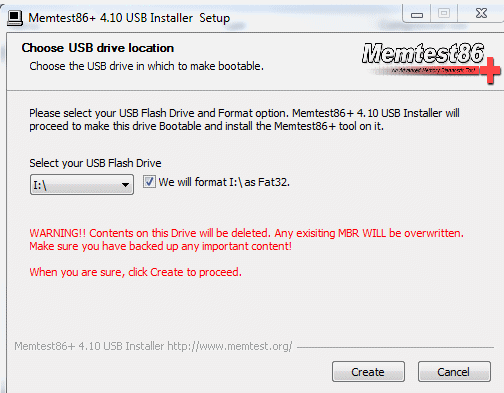
Jak se Memtest86+ používá
Memtest jede zcela samočinně. Pokud se vám podařilo nabootovat z CD resp. USB, tak se Memtest sám spustil a už automaticky testuje paměti. Test poběží v základních 8 fázích, chcete-li provádět ještě komplexnější testy, pak zmáčkněte C a zvolte si další druhy testů. Testy trvají několik hodin. Objeví-li se vám ve výpisu minimálně 1 červený řádek, pak má paměť vadný blok. Doporučujeme testovat paměti postupně, ať můžete přesně identifikovat, která je vadná.
Jaké paměti se testují
Druh pamětí je nezavislý. Memtest umí otestovat všechny typy: SDRAM, DDR, DDR2, DDR3 ..
Pokud potřebujete poradit s výběrem upgrade paměti pro váš počítač, pak se můžete s důvěrou obrátit na EO Computers.


